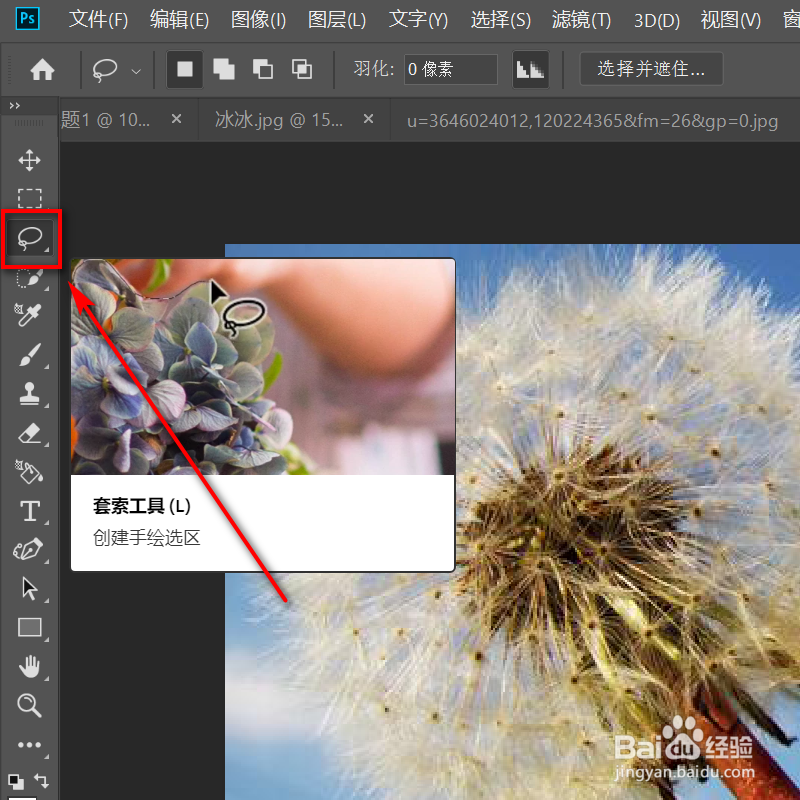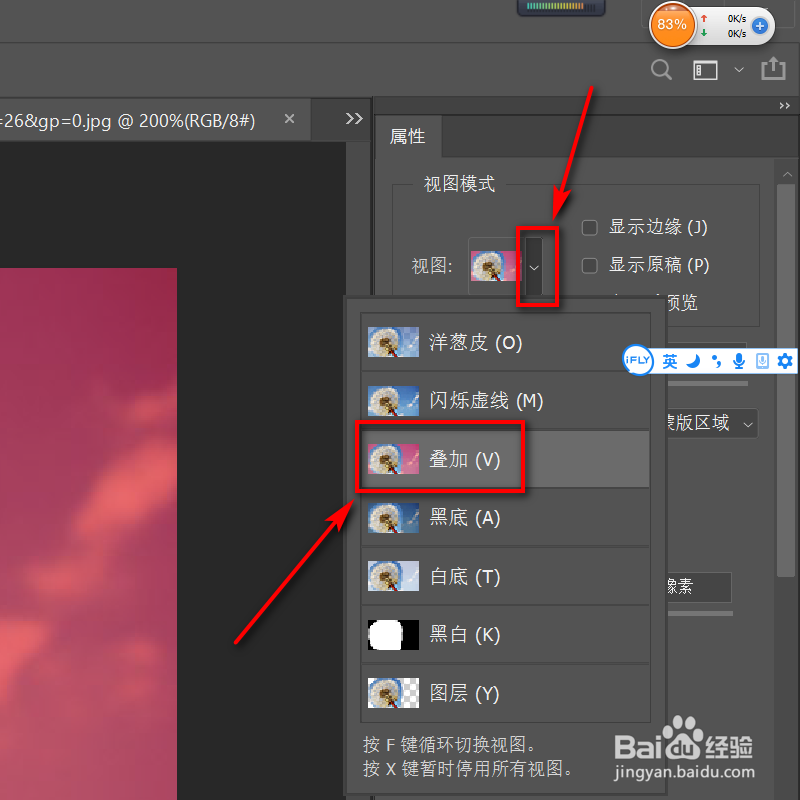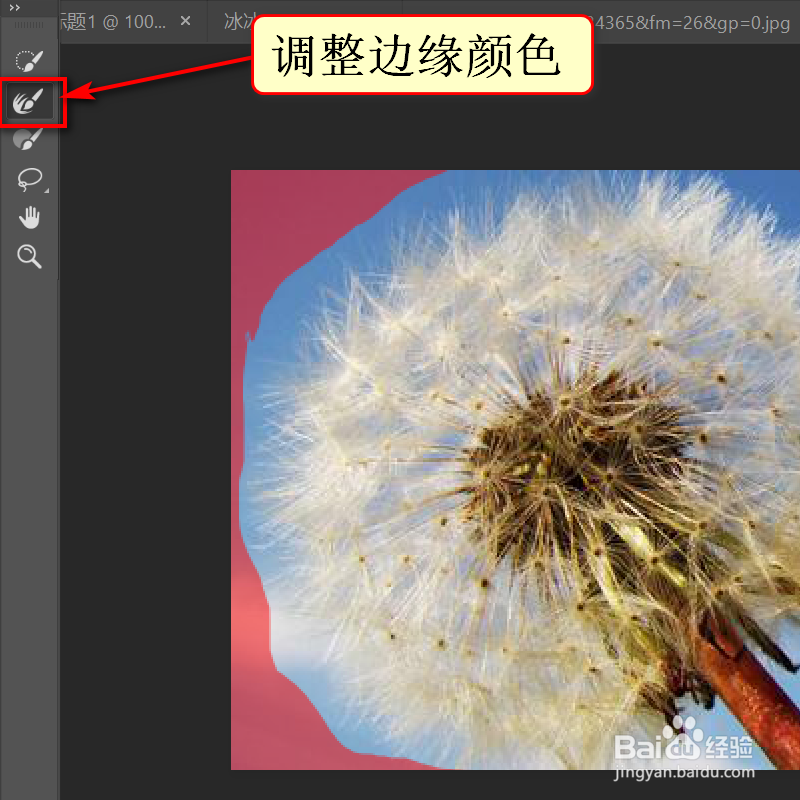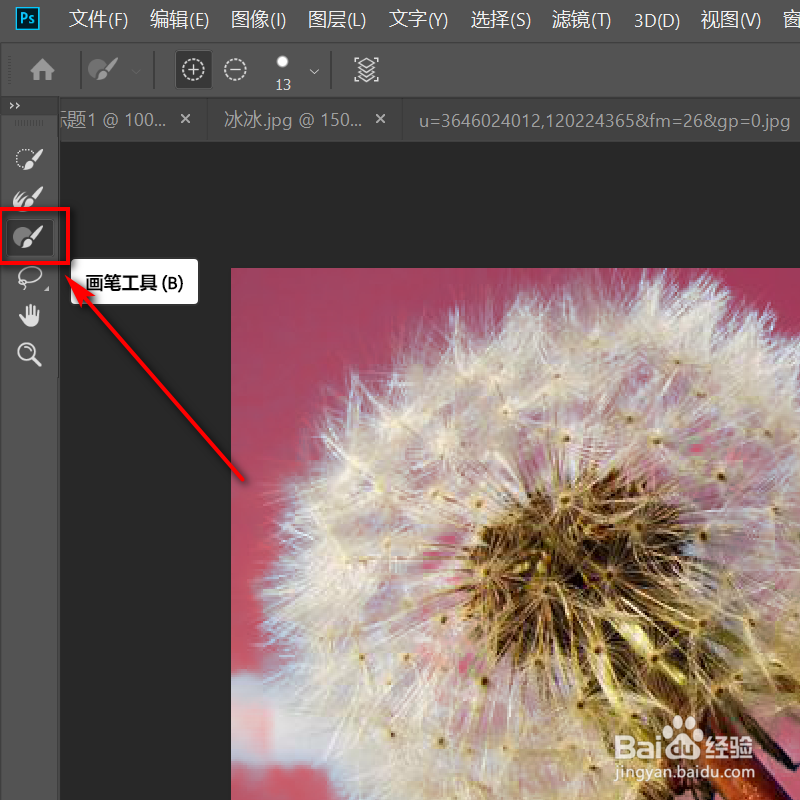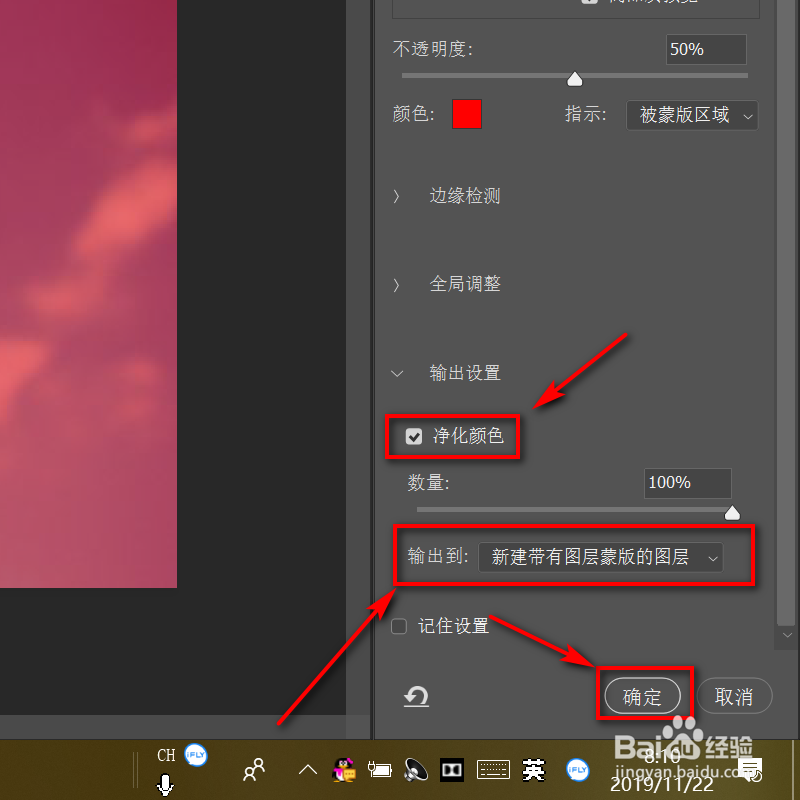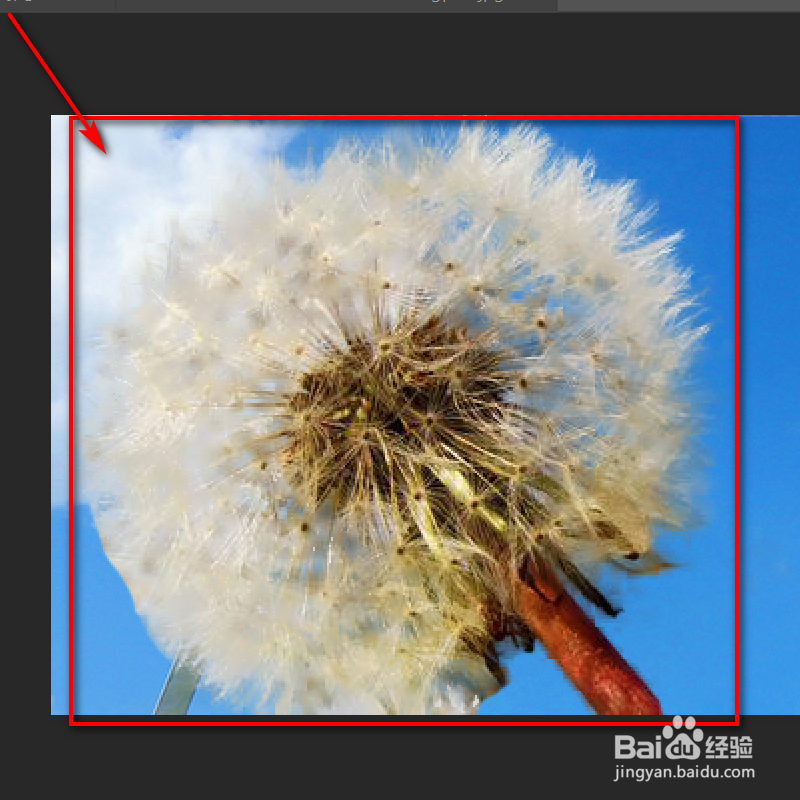如何用ps给蒲公英抠图
1、用Ps打开一张蒲公英照片,左侧点击套锁工具。
2、对蒲公英进行整体选择。
3、顶部点击选择,点击选择并遮盖。
4、在右侧属性处,点开下拉箭头选择叠加。
5、左侧点击调整边缘颜色。
6、对蒲公英的边缘进行颜色选择。
7、左侧选择画笔工具。
8、顶部点击减号。
9、擦除蒲公英多余的瑕疵部分。
10、右侧在输出设置处勾选净化颜色,输出到处选择新建带有图层蒙板的图层,点击下方确定。
11、蒲公英抠图完成。
12、最后添加上一张背景即可。
声明:本网站引用、摘录或转载内容仅供网站访问者交流或参考,不代表本站立场,如存在版权或非法内容,请联系站长删除,联系邮箱:site.kefu@qq.com。
阅读量:66
阅读量:58
阅读量:91
阅读量:45
阅读量:57